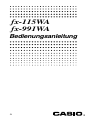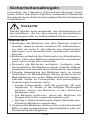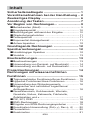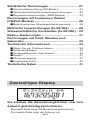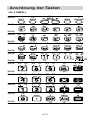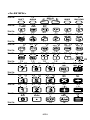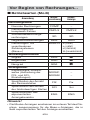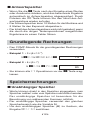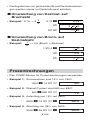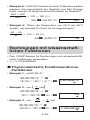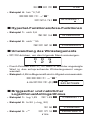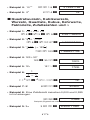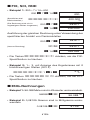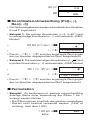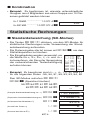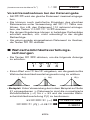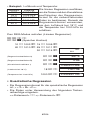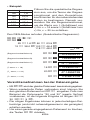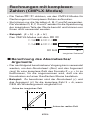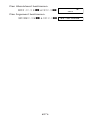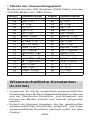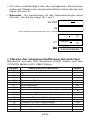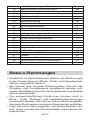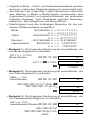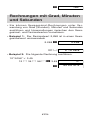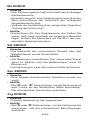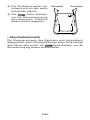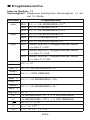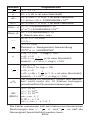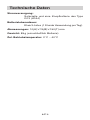G
fx-115WA
fx-991WA
Bedienungsanleitung

Abnehmen und Anbringen der
Abdeckung des Rechners
• Abnehmen der Abdeckung
Die Oberseite der Abdeckung erfassen und den Rechner
an der Unterseite herausziehen.
• Anbringen der Abdeckung
Die Oberseite der Abdeckung erfassen und den Rechner
von der Unterseite hineinschieben.
Immer den Rechner mit dem Displayende zuerst in die
Abdeckung einschieben, Niemals das Tastaturende des
Rechners in die Abdeckung einschieben.
CASIO ELECTRONICS CO., LTD.
Unit 6, 1000 North Circular Road,
London NW2 7JD, U.K.

앫1앫
Sicherheitsmaßregeln
Unbedingt die folgenden Sicherheitsmaßregeln durch-
lesen, bevor Sie diesen Rechner verwenden. Bewahren
Sie danach diese Anleitung für spätere Nachschlagzwecke
sorgfältig auf.
Vorsicht
Dieses Symbol wird verwendet, um Informationen zu
kennzeichnen, die bei Ignorierung zu persönlichen
Verletzungen oder zu Sachschäden führen können.
Batterien
• Nachdem die Batterien aus dem Rechner entfernt
wurden, diese an einem sicheren Ort aufbewahren,
so daß sie nicht in die Hände von Kleinkindern
gelangen und versehentlich verschluckt werden
können.
• Batterien außerhalb der Reichweite von Kleinkindern
halten. Falls eine Batterie versehentlich verschluckt
wird, sofort einen Arzt aufsuchen.
• Niemals die Batterien aufladen, zerlegen oder
kurzschließen. Die Batterien keiner direkten Wärme
aussetzen und niemals durch Verbrennen vermüllen.
• Falsche Verwendung der Batterien kann zu einem
Auslaufen von Batteriesäure führen, wodurch es zu
Beschädigung von in der Nähe befindlichen Gegen-
ständen sowie zu Feuergefahr und persönlichen
Verletzungen kommen kann.
•Immer sicherstellen, daß die positiven
k und
negativen
l Seiten in die richtigen Richtungen
weisen, wenn die Batterie in den Rechner
eingesetzt wird.
•Die Batterie entfernen, wenn der Rechner für
längere Zeit nicht verwendet werden soll.
•Nur die in dieser Anleitung für diesen Rechner spe-
zifizierten Batterien verwenden.
• Verbrauchte Batterien dürfen nicht in den Hausmüll!
Bitte an den vorgesehenen Sammelstellen oder am
Sondermüllplatz abgeben.

앫2앫
Vermüllen des Rechners
• Niemals den Rechner durch Verbrennen vermüllen.
Anderenfalls können bestimmte Komponenten plötz-
lich bersten, wodurch es zu Feuer- und Verletzungs-
gefahr kommt.
• Die in dieser Bedienungsanleitung dargestellten An-
zeigen und Abbildungen (wie z. B. Tastenmarkierun-
gen) dienen nur für illustrative Zwecke und können
von den tatsächlichen Posten, die sie repräsentieren,
etwas abweichen.
• Änderungen des Inhalts dieser Anleitung ohne Vor-
ankündigung vorbehalten.
• Unter keinen Umständen ist die CASIO Computer
Co., Ltd. verantwortlich für spezielle, indirekte, zufäl-
lige oder resultierende Schäden, die auf den Kauf
und die Verwendung dieser Materialien zurück-
zuführen sind. Weiters ist die CASIO Computer Co.,
Ltd. dritten Parteien gegenüber nicht haftbar für
Ansprüche irgendwelcher Art, die auf die Verwend-
ung dieser Materialien zurückzuführen sind.
Vorsichtsmaßnahmen bei der
Handhabung
• Unbedingt die Taste drücken, bevor der
Rechner erstmalig verwendet wird.
• Auch wenn der Rechner normal arbeitet, die Batterien
mindestens einmal alle drei Jahre.
Eine verbrauchte Batterie kann auslaufen und zu
Fehlbetrieb bzw. Beschädigung des Rechners führen.
Niemals eine verbrauchte Batterie in dem Rechner
belassen.

앫3앫
• Die mit dieser Einheit mitgelieferte Batterie wird
während dem Versand und der Lagerung etwas
entladen. Daher muß diese Batterie früher als nach
der normalen Batterielebensdauer ausgetauscht
werden.
• Niedrige Batteriespannung kann zu einer
Korrumpierung oder zu Verlust des Inhalts des
Speichers führen. Fertigen Sie daher immer
schriftliche Schutzkopien aller wichtigen Daten an.
• Extreme Temperaturen bei Betrieb und Lagerung
vermeiden.
Sehr niedrige Temperaturen können zu einem langsa-
men Ansprechen des Displays, einem vollständigen Aus-
fall des Displays oder zu einer Verkürzung der Batterie-
lebensdauer führen. Den Rechner auch nicht in direk-
tem Sonnenlicht, in der Nähe eines Fensters, in der Nähe
eines Heizgerätes oder an einem anderen Ort belassen,
an dem er sehr hohen Temperaturen ausgesetzt wird.
Hitze kann Verfärbung oder Verformung des Gehäuses
der Rechners verursachen und die internen Schaltkrei-
se beschädigen.
• Den Rechner sowohl bei Betrieb als auch bei La-
gerung vor übermäßiger Luftfeuchtigkeit und Staub
schützen.
Den Rechner vor Wasserspritzern schützen und niemals
übermäßiger Luftfeuchtigkeit oder Staub aussetzen.
Anderenfalls können die internen Schaltkreise bschädigt
werden.
• Den Rechner niemals fallen lassen und keinen
starken Stößen aussetzen.
• Den Rechner niemals abbiegen oder verdrehen.
Tr agen Sie den Rechner niemals in einer Hosentasche
oder in anderen eng anligenden Kleidungsstücken, wo
er abgebogen oder verdreht werden könnte.
• Niemals den Rechner zerlegen.
• Niemals die Tasten des Rechners mit einem Kugel-
schreiber oder einem anderen spitzen Gegenstand
drücken.

앫4앫
• Für das Reinigen der Außenseite des Rechners ein
trockenes, weiches Tuch verwenden.
Falls der Rechner stark verschmutzt wird, diesen mit
einem in einer milden Seifenwasserlösung ange-
feuchteten Tuch abwischen. Das Tuch aber vorher gut
auswringen, um überschüssige Feuchtigkeit zu ent-
fernen. Niemals Verdünner, Benzin oder andere flüchtige
Mittel für das Reinigen des Rechners verwenden. An-
derenfalls könnten die aufgedruckten Markierungen ent-
fernt und das Gehäuse beschädigt werden.

앫5앫
Inhalt
Sicherheitsmaßregeln ......................................1
Vorsichtsmaßnahmen bei der Handhabung .. 2
Zweizeiliges Display ........................................ 6
Anordnung der Tasten ...................................... 7
Vor Beginn von Rechnungen... ....................... 9
kBetriebsarten (Modi) .............................................. 9
kEingabekapazität .................................................. 10
kBerichtigungen während der Eingabe .................. 10
kWiederholungsfunktion .........................................11
kFehlerposition .......................................................11
kExponential-Anzeigeformat .................................. 11
kAntwortspeicher ................................................... 12
Grundlegende Rechnungen .......................... 12
Speicherrechnungen ..................................... 12
kUnabhängiger Speicher ....................................... 12
kVariable ................................................................ 13
Bruchrechnungen .......................................... 13
kBruchrechnungen ................................................ 13
kUmwandlung von Dezimal- auf Bruchzahl ........... 14
kUmwandlung von Bruch- auf Dezimalzahl ........... 14
Prozentrechnungen ....................................... 14
Rechnungen mit wissenschaftlichen
Funktionen ..................................................... 15
kTr igonometrische Funktionen/Arcus-Funktionen ... 15
kHyperbel-Funktionen/Area-Funktionen ................ 16
kUmwandlung des Winkelarguments .................... 16
kBriggsscher und natürlicher Logarithmus/
Antilogarithmus .................................................... 16
kQuadratwurzeln, Kubikwurzeln, Wurzeln,
Quadrate, Kubus, Kehrwerte, Faktorielle,
Zufallszahlen und π .............................................. 17
kFIX, SCI, RND ..................................................... 18
kENG-Rechnungen ............................................... 18
kEingabe von ENG-Rechnungssymbolen .............. 19
kKoordinaten-Umwandlung
(Pol(x, y), Rec (r,
θ
)) ......
20
kPermutation.......................................................... 20
kKombination ......................................................... 21

앫6앫
Statistische Rechnungen ...............................21
kStandardabweichung (SD-Modus) ....................... 21
kWahrscheinlichkeitsverteilungsrechnungen ....... 22
kRegressionsrechnungen (REG-Modus) ............... 23
Rechnungen mit komplexen Zahlen
(CMPLX-Modus) ............................................. 26
kBerechnung des Absolutwertes/Arguments ......... 26
Metrische Umwandlungen (fx-991WA) ......... 28
Wissenschaftliche Konstanten (fx-991WA) .. 29
Base-n-Rechnungen ...................................... 31
Rechnungen mit Grad, Minuten und
Sekunden ........................................................ 33
Technische Informationen ............................. 34
kWenn Sie ein Problem haben... ........................... 34
kFehlermeldungen ................................................. 34
kVorrangsfolge der Operationen ............................ 36
kStapel ................................................................... 37
kStromversorgung ................................................. 37
kEingabebereiche .................................................. 39
Technische Daten .......................................... 41
Zweizeiliges Display
Sie können die Berechnungsformel und ihre
Antwort gleichzeitig kontrollieren.
Die erste Zeile zeigt die Berechnungsformel an.
Die zweite Zeile zeigt die Antwort an.

앫7앫
DT CL
M-
M
AM
µ
G
mk
pf
n
BINS
ScI
McI
AB
C
sin
-1
cos
-1
tan
-1
D
XY
EF
DISTR Re<
-
>lm argr Abs
y
y
Rnd Ran#
10
e
SHIFT
ALPHA
MODE
ON/CLEAR
REPLAY
LOGIC
DEC
Rec
(
OCTHEX BIN
Key Layout
Seite
Seite
Seite
Seite
Seite
Seite
Seite
Seite
Seite
Seite
Seite
Seite
Seite
Seite
Seite
13
10
2
17 32 17
17 21 1720 17 17
14
2020
32 17 32 16 32
18 13 1717 16 16
13 33 13 1313 15 13 16 13
12 33 1516 15
22 26 27 1323 27 22 13 13 13
13 13 1212 13
2221
23 19 23 1923 19 10 13 21
10
23 19 23 1923 19
21 19 21 1921 19 23 23
18 1717 16 14
12 12
20 26
x!
T
C
DRG
<
fx-115WA
>
nPr
Anordnung der Tasten

앫8앫
DT CL
M-
M
AM
µ
G
mk
pf
n
nPr nCr
BINS
ScI
McI
AB
C
sin
-1
cos
-1
tan
-1
D
XY
EF
DISTR Re
<
-
>
lm argr Abs
y
y
Rnd Ran#
10
e
SHIFT
ALPHA
MODE
REPLAY
DEC OCTHEX BIN
Key Layout
Seite
Seite
Seite
Seite
Seite
Seite
Seite
Seite
Seite
Seite
Seite
Seite
Seite
Seite
Seite
13
10
2
17
17 30 1720 17 17
14
20
32 17 32 16 32
18 13 1717 16 16
13 33 13 1313 15 13 16 13
12 33 1516 15
22 26 27 1323 27 22 13 13 13
13 13 1212 13
2221
23 19 23 1923 19 10 13 21
10
23 19 23 1923 19 20 21
21 19 21 1921 19 23 23
18 1717 16 14
12 12
20 26
LOGIC
CONV
28
17 32
x!
T
C
DRG
<
fx-991WA
>
ON/CLEAR
Rec
(

앫9앫
Vor Beginn von Rechnungen...
k Betriebsarten (Modi)
Anwendung
Modus- Modus-
Bezeichnung
Anzeige
Rechnungsmodi
Normale Rechnungen COMP –
Rechnungen mit
CMPLX CMPLX
komplexen Zahlen
Standardabweichungs-
SD SD
rechnungen
Regressionsrechnungen REG REG
Rechnungen mit BASE-N b (binär)
verschiedenen o (oktal)
Zahlensystemen d (dezimal)
(Base-n)H (hexadezimal)
Winkelargumentmodi
Altgrad DEG R
Bogenmaß RAD T
Neugrad GRA B
Anzeigemodi
Exponentielle Schreib-
weise (Aufhebung der NORM1 –
FIX- und SCI- NORM2 –
Einstellungen)
Spezifikation der Anzahl
FIX Fix
der Dezimalstellen
Spezifikation der Anzahl
SCI Sci
der höchstwertigen Stellen
Spezifikationen des
exponentiellen ENG ENG
Anzeigebereichs
Hinweis!
•Die Modus-Anzeigen erscheinen im unteren Teil des Dis-
plays, ausgenommen für die Base-
n-Anzeigen, die in
dem exponentiellen Teil der Anzeige erscheinen.

앫10앫
•Der ENG-Modus kann nicht gewählt werden, während
sich der Rechner in dem CMPLX- oder BASE-N-Modus
befindet.
•Sie können das Winkelargument oder den Anzeige-
modus nicht einstellen, während sich der Rechner in dem
BASE-N-Modus befindet.
•Die COMP-, CMPLX-, SD- und REG-Modi können in
Kombination mit den Winkelargumentmodi verwendet
werden.
•Unbedingt den gegenwärtigen Rechnungsmodus (SD,
REG, COMP, CMPLX) und das Winkelargument (DEG,
RAD, GRA) überprüfen, bevor Sie mit einer Rechnung
beginnen.
k Eingabekapazität
•Der Speicherbereich für die Eingabe von Rechnungen
kann 79 “Schritte” aufnehmen. Wenn Sie den 73. Schritt
einer Rechnung eingeben, ändert der Cursor von “_” auf
“k”, um darauf hinzuweisen, daß der Speicherplatz bald
aufgebraucht ist. Falls Sie noch weitere Schritte eingeben
müssen, sollten Sie die Rechnung in zwei oder mehr Teile
aufteilen.
k Berichtigungen während der Eingabe
•Verwenden Sie die e und r Taste, um den Cursor
an die gewünschte Stelle zu verschieben.
•Die
[ Taste drücken, um das Zeichen an der
gegenwärtigen Cursor-Position zu löschen.
•Die Tasten
A K drücken, um auf einen Einfüge-Cursor
t zu ändern. Danach etwas eingeben, während der
Einfüge-Cursor auf dem Display angezeigt wird, um die
eingegebenen Zeichen an der Position des Einfüge-
Cursors einzufügen.
•Die
e, r, A K oder = Taste drücken, um von dem
Einfüge-Cursor auf den normalen Cursor zurück-
zukehren.

앫11앫
k Wiederholungsfunktion
•Durch Drücken der r oder e Taste wird die zuletzt
ausgeführte Rechnung aufgerufen. Sie können dann die
gewünschten Änderungen in der Rechnung vornehmen
und diese danach erneut ausführen.
•Durch Drücken der
t Taste wird der Wiederholungs-
speicher nicht gelöscht, so daß Sie die letzte Rechnung
auch nach dem Drücken der
t Taste aufrufen können.
•Der Wiederholungsspeicher wird gelöscht, wenn Sie eine
neue Rechnung beginnen, auf einen anderen Modus
wechseln oder die Stromversorgung ausschalten.
k Fehlerposition
•Durch Drücken der r oder e Taste nach dem
Auftreten eines Fehlers wird die Rechnung angezeigt,
wobei der Cursor an der fehlerhaften Stelle positioniert
ist.
k Exponential-Anzeigeformat
Dieser Rechner kann bis zu 10 Stellen anzeigen. Größere
Werte werden automatisch in der exponentiellen Schreib-
weise angezeigt. Im Falle von Dezimalwerten können Sie
zwischen zwei Formaten wählen, die bestimmen, an welchem
Punkt die exponentielle Schreibweise verwendet wird. Die
Tas ten
F F F F 3 1
(
oder
2
)
drücken, um NORM
1 oder NORM 2 zu wählen.
• NORM 1
Mit NORM 1 wird die exponentielle Schreibweise automa-
tisch für ganzzahlige Werte mit mehr als 10 Stellen und für
Dezimalwerte mit mehr als zwei Dezimalstellen verwendet.
• NORM 2
Mit NORM 2 wird die exponentielle Schreibweise automa-
tisch für ganzzahlige Werte mit mehr als 10 Stellen und für
Dezimalwerte mit mehr als neun Dezimalstellen verwendet.
•Alle in dieser Anleitung aufgeführten Rechenbeispiele
verwenden das NORM 1 Format.

앫12앫
80.
00
1.5
-08
k Antwortspeicher
•Wenn Sie die = Taste nach der Eingabe eines Wertes
oder Ausdrucks drücken, wird das berechnete Ergebnis
automatisch im Antwortspeicher abgespeichert. Durch
Drücken der
g Taste können Sie den Inhalt des Ant-
wortspeichers wieder aufrufen
•Der Antwortspeicher kann 12 Stellen für die Mantisse und
2 Stellen für den Exponent abspeichern.
• Der Inhalt des Antwortspeichers wird nicht geändert, wenn
die durch die obigen Tastenoperationen ausgeführten
Ergebnisse zu einem Fehler führen.
Grundlegende Rechnungen
•Den COMP-Mouds für die grundlegenden Rechnungen
verwenden.
• Beispiel 1 : 3(510
–9
)
3 - R 5 e D 9 T =
• Beispiel 2 : 5(97)
5
- R 9 + 7 T =
•Sie können alle T Operationen vor der = Taste weg-
lassen.
Speicherrechnungen
k Unabhängiger Speicher
•Werte können direkt in den Speicher eingegeben, zum
Speicher addiert oder vom Speicher subtrahiert werden.
Der unabhängige Speicher ist besonders für die
Berechnung von addierenden Summen nützlich.
•Der unabhängige Speicher verwendet den gleichen
Speicherbereich wie die Variable M.
• Um den unabhängigen Speicher (M) zu löschen, die
Eingabe
0 j 3 ausführen.

앫13앫
23 9 32
53 6 47
) 45 2 90
(Summe) –11
8.4
00
6.9
00
2 7 15.
00
2.1
00
2
3
4
5
1
2
32.
00
–11.
00
90.
00
47.
00
• Beispiel:
23
+ 9 j 3
53 , 6 |
45 - 2 A {
0 3
k Variable
•Es sind 9 Variable (A bis F, M, X und Y) vorhanden, die
für das Speichern von Daten, Konstanten, Ergebnissen
und anderen Werten verwendet werden können.
•Die folgende Operation verwenden, um die allen neun
Variablen zugeordneten Daten zu löschen:
A C =.
•Die folgende Operation verwenden, um die einer
bestimmten Variablen zugeordneten Daten zu löschen;
0 j 1. Diese Operation löscht die der Variablen A
zugeordneten Daten
• Beispiel: 193,2 23 8,4
193,2 28 6,9
193.2
j 1 \ 23 =
p 1 \ 28 =
Bruchrechnungen
k Bruchrechnungen
•
Den COMP-Modus für Bruchrechnungen verwenden.
•Die Werte werden automatisch im Dezimalformat an-
gezeigt, wenn die Summe der Stellen eines Bruchwertes
(Ganzzahl Zähler Nenner Trennungszeichen) 10
übersteigt.
• Beispiel 1 : 1
2
C 3 + 1 C 4 C 5 =
• Beispiel 2 : 1,6
1
C 2 + 1.6 =

앫14앫
•Die Ergebnisse von gemischten Bruch/Dezimalrechnun-
gen werden immer im Dezimalformat erhalten.
k Umwandlung von Dezimal- auf
Bruchzahl
• Beispiel: 2,75 → 2 2.75 =
2.75
C
A B
k Umwandlung von Bruch- auf
Dezimalzahl
• Beispiel: ↔ 0,5 (Bruch ↔Dezimal)
1
C 2 =
C
C
Prozentrechnungen
•Den COMP-Modus für Prozentrechnungen verwenden.
• Beispiel 1: Zu berechnen sind 12% von 1500
1500
- 12 A v
• Beispiel 2: Wieviel Prozent sind 660 von 880?
660
\ 880 A v
• Beispiel 3: Aufschlag von 15% auf 2500
2500
- 15 A v +
• Beispiel 4: Abschlag von 25% von 3500
3500
- 25 A v ,
2 3 4.
00
11 4.
00
3
4
1 2.
00
0.5
00
1 2.
00
1
2
180.
00
75.
00
2625.
00
2875.
00

앫15앫
• Beispiel 5: Falls 300 Gramm zu einer Prüfprobe addiert
werden, die ursprünglich ein Gewicht von 500 Gramm
hatte, wieviel ist die prozentual Zunahme im Gewicht?
100 160 (%)
300
+ 500 A v
• Beispiel 6: Wenn die Temperatur von 40°C auf 46°C
ändert, um wieviele Prozent ist sie angestiegen?
100 15 (%)
46
, 40 A v
Rechnungen mit wissenschaft-
lichen Funktionen
•Den COMP-Modus für Rechnungen mit wissenschaftli-
chen Funktionen verwenden.
• = 3,14159265359
k Trigonometrische Funktionen/Arcus-
Funktionen
• Beispiel 1: sin63°5241
q q q 1
→
“
R
”
S 63 I 52 I 41 I =
• Beispiel 2: cos ( rad)
q q q 2
→
“
T
”
W R A x \ 3 T =
• Beispiel 3: cos
1
rad
q q q 2
→
“
T
”
W A V R L 2 \ 2 T =
160.
00
300 500
500
15.
00
46 40
40
0.897859012
00
0.5
00
R
T
0.785398163
00
T
π
3
2
2
π
4

앫16앫
4.49980967
00
22026.46579
00
0.089905111
00
0.25
00
36.53844577
00
R
F F F 1
→
“
R
”
18.28545536
00
4.094622224
00
1
2
3
D R G
g \ A x =
• Beispiel 4: tan
1
0,741
q q q 1
→
“
R
”
A g 0.741 =
k Hyperbel-Funktionen/Area-Funktionen
• Beispiel 1: sinh 3,6
M S 3.6 =
• Beispiel 2: sinh
1
30
M A j 30 =
k Umwandlung des Winkelarguments
• A v drücken, um das folgende Menü anzuzeigen.
•Durch Drücken von
1, 2 oder 3 wird der angezeigte
Wert in das entsprechende Winkelargument umge-
wandelt.
• Beispiel: 4,25 im Bogenmaß sind in Altgrad umzuwandeln.
4.25
A v 2
(
R
)
=
243.5070629
4
.
2
5
r
k Briggsscher und natürlicher
Logarithmus/Antilogarithmus
• Beispiel 1: log 1,23 R 1.23 =
• Beispiel 2: In 90 (log
e
90)
T 90 =
• Beispiel 3: e
10
A U 10 =

앫17앫
–1.290024053
00
5.287196909
00
31.6227766
00
16.
00
• Beispiel 4: 10
1,5
A Q 1.5 =
• Beispiel 5: 2
4
2 w 4 =
k Quadratwurzeln, Kubikwurzeln,
Wurzeln, Quadrate, Kubus, Kehrwerte,
Faktorielle, Zufallszahlen und π
• Beispiel 1: 2 3 5
L 2 + L 3 - L 5 =
• Beispiel 2:
3
5
3
27
D 5 + D D 27 =
• Beispiel 3:
7
123 ( = 123 )
7
A H 123 =
• Beispiel 4: 12330
2
123 + 30 K =
• Beispiel 5: 12
3
12 N =
• Beispiel 6:
R
3
a ,
4
a T a =
• Beispiel 7: 8! 8 A f =
• Beispiel 8: Eine Zufallszahl zwischen 0,000 und 0,999
ist zu erzeugen.
A M =
Beispiel (Ergebnisse unterscheiden sich jedes Mal)
• Beispiel 9: 3π 3 A x =
1
7
1.988647795
00
40320.
00
1728.
00
1
1
3 4
1
12.
00
0.664
00
9.424777961
00
1023.
00

앫18앫
28.571
00
400.000
00
28.571
00
(Spezifiziert drei
Dezimalstellen.)
(Die Rechnung wird mit 10
angezeigten Stellen fortgesetzt.)
28.571
00
399.994
00
3.3
–01
Sci
400.
00
400.000
00
Fix
56.088
003
81.25
–03
k FIX, SCI, RND
• Beispiel 1: 200714400
200
\ 7 - 14 =
F F F F 1 3
200 \ 7 =
- 14 =
Ausführung der gleichen Rechnung unter Verwendung der
spezifizierten Anzahl von Dezimalstellen
200
\ 7 =
(Interne Rundung) A Q
- 14 =
•Die Tasten F F F F 3 1 drücken, um die FIX-
Spezifikation zu löschen.
• Beispiel 2: 1 3, mit Anzeige des Ergebnisses mit 2
höchstwertigen Stellen (SCI 2)
F F F F 2 2 1 \ 3 =
•Die Tasten F F F F 3 1 drücken, um die SCI-
Spezifikation zu löschen.
k ENG-Rechnungen
• Beispiel 1: 56.088 Meter sind in Kilometer umzuwandeln.
56088
= J
• Beispiel 2: 0,08125 Gramm sind in Milligramm umzu-
wandeln
0.08125
= J
Seite laden ...
Seite laden ...
Seite laden ...
Seite laden ...
Seite laden ...
Seite laden ...
Seite laden ...
Seite laden ...
Seite laden ...
Seite laden ...
Seite laden ...
Seite laden ...
Seite laden ...
Seite laden ...
Seite laden ...
Seite laden ...
Seite laden ...
Seite laden ...
Seite laden ...
Seite laden ...
Seite laden ...
Seite laden ...
Seite laden ...
Seite laden ...
-
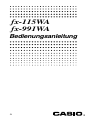 1
1
-
 2
2
-
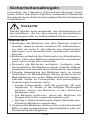 3
3
-
 4
4
-
 5
5
-
 6
6
-
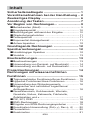 7
7
-
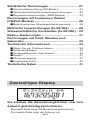 8
8
-
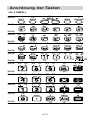 9
9
-
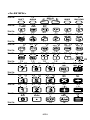 10
10
-
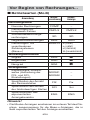 11
11
-
 12
12
-
 13
13
-
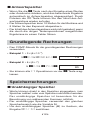 14
14
-
 15
15
-
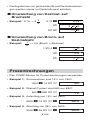 16
16
-
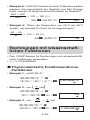 17
17
-
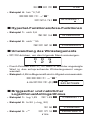 18
18
-
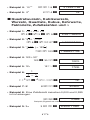 19
19
-
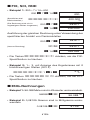 20
20
-
 21
21
-
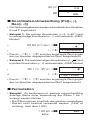 22
22
-
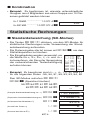 23
23
-
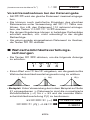 24
24
-
 25
25
-
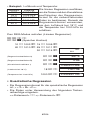 26
26
-
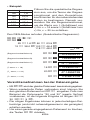 27
27
-
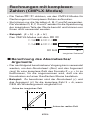 28
28
-
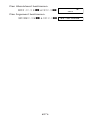 29
29
-
 30
30
-
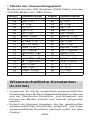 31
31
-
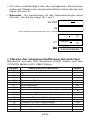 32
32
-
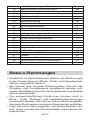 33
33
-
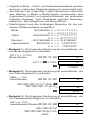 34
34
-
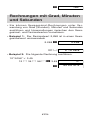 35
35
-
 36
36
-
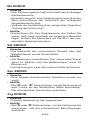 37
37
-
 38
38
-
 39
39
-
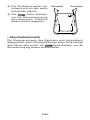 40
40
-
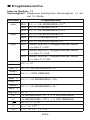 41
41
-
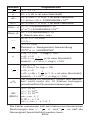 42
42
-
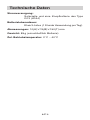 43
43
-
 44
44
Casio fx-115WA Bedienungsanleitung
- Kategorie
- Wasserpumpen
- Typ
- Bedienungsanleitung
Verwandte Papiere
-
Casio fx-570W Bedienungsanleitung
-
Casio FX300W Bedienungsanleitung
-
Casio FX-82 Solar II Bedienungsanleitung
-
Casio fx-250HC Bedienungsanleitung
-
Casio FX3650P Bedienungsanleitung
-
Casio FX-991ES Bedienungsanleitung
-
Casio FX991ES Bedienungsanleitung
-
Casio FX-820MS Bedienungsanleitung
-
Casio fx-4800P Bedienungsanleitung
-
Casio fx-83MS Bedienungsanleitung